כמומחה IT, אני נתקל לעתים קרובות בשגיאות ביישומי Windows. אחת השגיאות הנפוצות ביותר היא 'שגיאת יישום Prime.exe ב-Windows 11/10'. שגיאה זו מתרחשת בדרך כלל כאשר היישום אינו תואם למערכת ההפעלה או כאשר היישום פגום. ישנן מספר דרכים לתקן שגיאה זו. הדרך הראשונה היא להסיר את ההתקנה של האפליקציה ולאחר מכן להתקין אותה מחדש. זה בדרך כלל יפתור את הבעיה. אם זה לא עובד, אתה יכול לנסות לתקן את היישום. כדי לעשות זאת, תצטרך להשתמש בתכונה 'תיקון' בלוח הבקרה של Windows. אם אף אחת מהשיטות הללו לא עובדת, אז אתה יכול לנסות להתקין מחדש את מערכת ההפעלה. זה בדרך כלל יפתור את הבעיה. עם זאת, אם אין לך דיסק התקנה של Windows, תצטרך לפנות לחברת תמיכת IT מקצועית שתעזור לך לפתור את הבעיה.
חלק מהמשתמשים מדווחים שראו שגיאת יישום Prime.exe במחשבי Windows 11/10 שלהם. שגיאה זו מופיעה לרוב ב מחשבי IBM ThinkPad . להלן הודעת השגיאה המדויקת שמשתמשים רואים כאשר הם נתקלים בשגיאה:
שגיאת יישום Prime.exe
ההוראה ב-00007FFA28483466 הפנתה לזיכרון ב-0000000000000000024. לא ניתן היה לכתוב את הזיכרון.
לחץ על אישור כדי לסגור את התוכנית.

לחשוף את סיסמת חלונות 10
מקרים אחרים של שגיאה זו יכולים להיות:
- שגיאת יישום: PRIME.EXE
- שגיאת תוכנה Win32: PRIME.EXE
- PRIME.EXE לא עובד
- PRIME.EXE: נתיב יישום לא חוקי.
במאמר זה, נדון בנושא זה בפירוט.
מה זה Prime.exe?
Prime.exe הוא קובץ הפעלה שנוצר על ידי IBM Inc עבור דגמי IBM ThinkPad. זהו כלי לשחזור תקליטורים עבור מערכות IBM. עם זאת, יש תוכנות זדוניות לכריית מטבעות קריפטוגרפיים העונה לשם בסיסי .
כדי לקבוע אם Prime.exe מקורי במערכת שלך, תחילה ודא שיש לך מערכת IBM. אם יש לך מערכת IBM, ודא שקובץ Prime.exe נמצא במיקום זה - C:Program FilesIBM Inc.Product Recovery CD . אם המיקום שונה לחלוטין, ייתכן שהקובץ המדובר הוא וירוס.
אם אתה רוצה לדעת אם קובץ הוא וירוס או לא, אתה יכול לנסות מספר שיטות כגון בדיקת תוכנות זדוניות מקוונות או סריקת הקובץ עם Windows Defender. למידע נוסף, בקר במדריך שלנו כיצד לבדוק אם קובץ הוא תוכנה זדונית או לא.
תקן שגיאת יישום Prime.exe ב-Windows 11/10
וירוסים הם הגורם העיקרי לשגיאה זו, ולכן על מנת לפתור את הבעיות הללו, עלינו להפעיל תוכנת אנטי-וירוס שיכולה לסרוק ולהסיר תוכנות זדוניות מהמערכת שלך. במצבים מסוימים, התקנה מחדש של התוכנית המושפעת תשחזר את קובץ ה-EXE, ובכך תתקן את הבעיה. להלן השיטות בהן תוכל להשתמש כדי לפתור שגיאות יישום Prime.exe במחשב Windows 11/10:
- בדוק את המערכת שלך עבור וירוסים או תוכנות זדוניות
- הפעל אבחון זיכרון
- שנה את גודל הזיכרון הוירטואלי
- הפעל את CHKDSK
- הרץ שחזור מערכת
נתחיל עם המדריך לפתרון בעיות.
1] בדוק את המערכת שלך עבור וירוסים או תוכנות זדוניות.
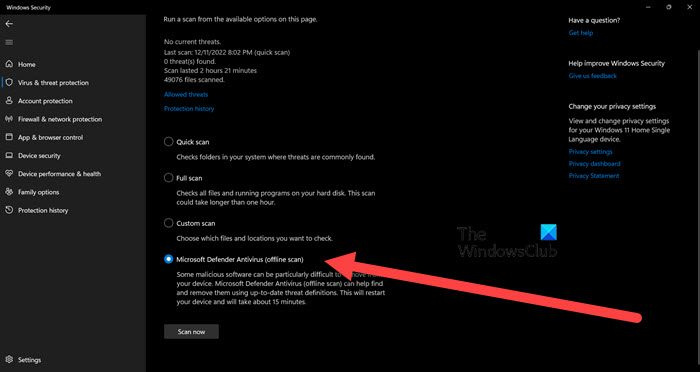
לא מצליח להתחבר למשחק דינוזאורים
כדי לוודא שהמחשב שלך אינו נגוע בתוכנת פרסום Prime, אנו מציעים שתסרוק את המחשב שלך עם Windows Defender. כדי להפעיל סריקה של Windows Defender, בצע את השלבים הבאים:
- ללחוץ Windows + אני מפתח לפתיחת הגדרות.
- ללחוץ פרטיות ואבטחה בצד שמאל של המסך, ולאחר מכן בחר אבטחת Windows.
- ללחוץ פתח את Windows Security.
- בחר הגנה מפני וירוסים ואיומים > הגדרות סריקה.
- לאחר מכן גלול למטה במסך כדי לגלות אנטי וירוס של Microsoft Defender (סריקה לא מקוונת) וללחוץ עליו.
- לאחר מכן לחץ על אפשרויות סריקה לַחְצָן.
לחלופין, אתה יכול גם להשתמש בתוכנת אנטי-וירוס לא מקוונת בחינם או להוריד ולסרוק את הקובץ החשוד באחד מסורקי התוכנה המקוונים החינמיים הללו.
לקרוא: שגיאת יישום AcroCEF/RdrCEF.exe
2] הפעל אבחון זיכרון
אתה עלול גם להיתקל בשגיאה האמורה אם יש משהו לא בסדר בזיכרון המערכת שלך. במקרה זה, עלינו להפעיל את כלי אבחון הזיכרון. כלי זה יבדוק את זיכרון ה-RAM שלך ויוודא שאין בו זיכרון רע. כדי להפעיל אותו, חפש 'הפעל אבחון זיכרון' בתפריט התחל, ולאחר מכן לחץ על הפעל מחדש כעת ובדוק אם יש בעיות. זה יסרוק את הזיכרון שלך ויראה לך את התוצאה.
3] שנה את גודל הזיכרון הוירטואלי
אתה עלול גם להיתקל בשגיאה שלעיל עקב חוסר זיכרון וירטואלי. במקרה זה, אנו ממליצים להגדיל את הזיכרון הוירטואלי כדי לפתור את הבעיה. פתרון זה שימושי במיוחד במערכת עם פחות זיכרון פיזי. כדי להגדיל את הזיכרון הווירטואלי, בצע את השלבים המפורטים.
- מצא את 'ביצועים' בתפריט ההתחלה ופתח התאם אישית את המראה והביצועים של Windows.
- לך ל עוד > ערוך.
- בטל את הסימון א ניהול אוטומטי של גודל קובץ ההחלפה עבור כל מנהלי ההתקנים.
- סמן את 'גודל מותאם אישית' ובחר את הגודל המתאים.
לאחר הגדלת הזיכרון הווירטואלי, בדוק אם הבעיה נפתרה.
4] הפעל את CHKDSK
אתה עלול להיתקל בהודעת השגיאה המדוברת אם הכוננים שלך פגומים. מומלץ להשתמש בפקודה CHKDSK בשורת הפקודה לצורך סריקה ותיקון.
5] הפעל שחזור מערכת.
שחזור מערכת הוא כלי מובנה של Windows המשמש להגנה ולשחזור תוכנות מחשב. זה ייקח תמונת מצב של קבצי המערכת ושל הרישום של Windows וישמור אותם כנקודות שחזור. אם יצרת כלי לשחזור מערכת, תוכל לפרוס אותו כעת כדי להחזיר את המערכת שלך למצב שבו לא הייתה שגיאת Prime.exe. בצע את השלבים שלהלן כדי להפעיל את שחזור המערכת.
- לחפש נקודת שחזור מערכת מתפריט ההתחלה.
- עבור אל הקטע 'שחזור מערכת'.
- הקש 'הבא













